كيفية توصيل بوابة الرسائل القصيرة الخاصة بك بنظام تسويق الرسائل القصيرة
الخطوة 1 - تسجيل حساب في MyOzeki.com
في الفيديو التالي سنوضح لك كيفية تسجيل حساب جديد في MyOzeki.com. تحتاج إلى اتباع التعليمات المقدمة، لتسهيل عملية التسجيل قدر الإمكان.
انقر على زر "إنشاء حساب" في الصفحة الرئيسية لـ myozeki.com.
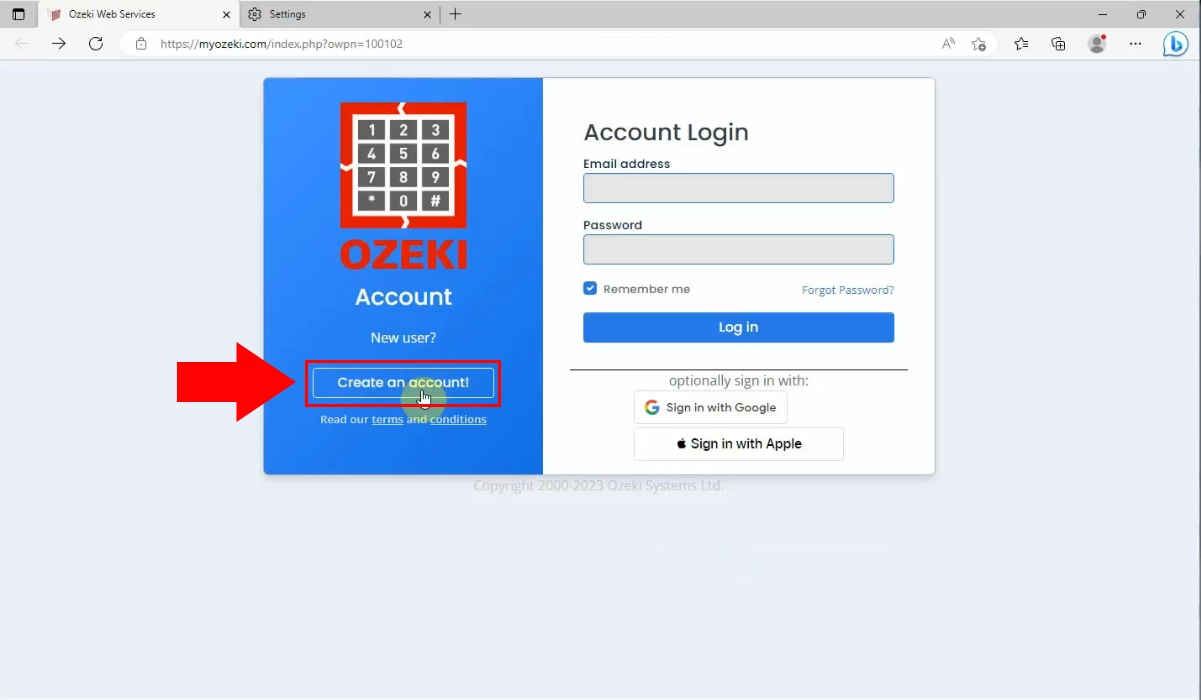
الآن، أدخل بياناتك الشخصية في الصناديق. يجب عليك كتابة اسمك الكامل، عنوان البريد الإلكتروني، رقم الهاتف المحمول، كلمة مرور فريدة وتأكيدها. تحتاج إلى قبول الشروط والسياسات، ثم انقر على زر "تسجيل"، المميز باللون الأزرق في أسفل الصفحة.
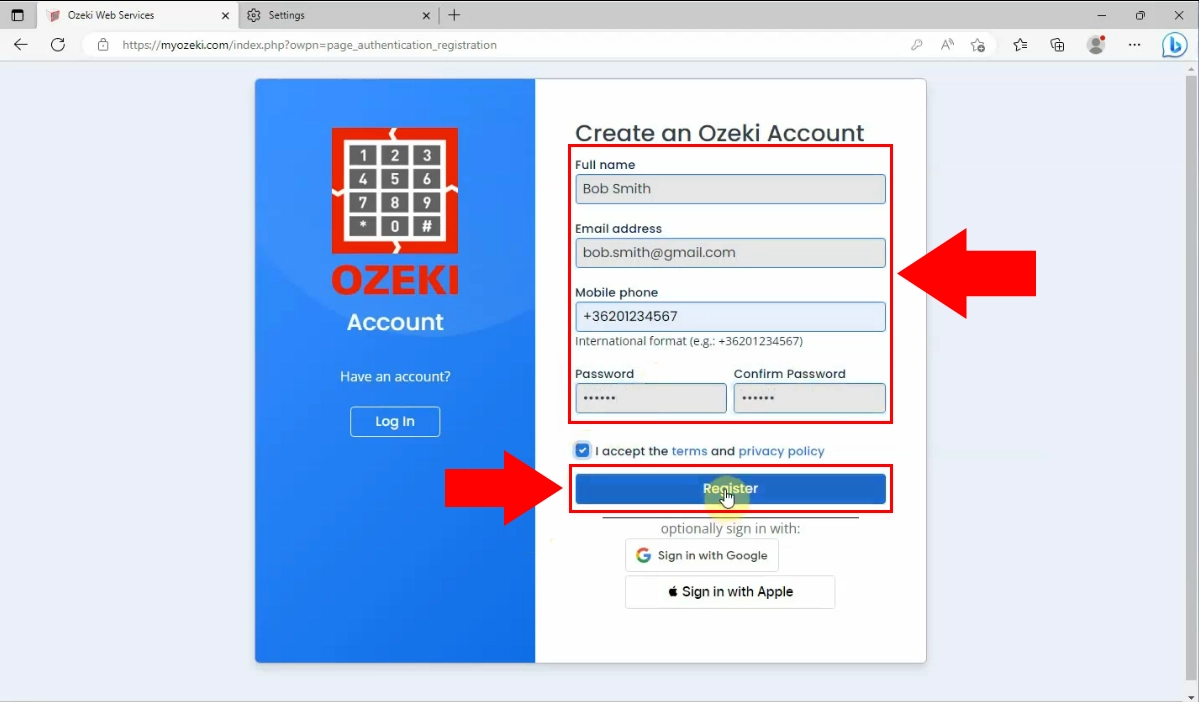
الخطوة 4 - إرسال رسالة "مرحبًا بالعالم" باستخدام أرقام الهواتف في Excel في تطبيق MyOzeki للرسائل القصيرة
في هذا الفيديو القصير، سنوضح لك كيفية إرسال رسالة "مرحبًا بالعالم" باستخدام أرقام الهواتف في Excel في تطبيق MyOzeki للرسائل القصيرة. سيوضح لك جميع الخطوات الدقيقة للعملية لتسهيل مهمتك.
في البداية، قم بتحميل ملفك الشخصي على صفحة الويب myozeki.com وانقر على تطبيق "الرسائل القصيرة" في المفضلة. ثم اختر من الجانب الأيسر من الصفحة خيار "إرسال".
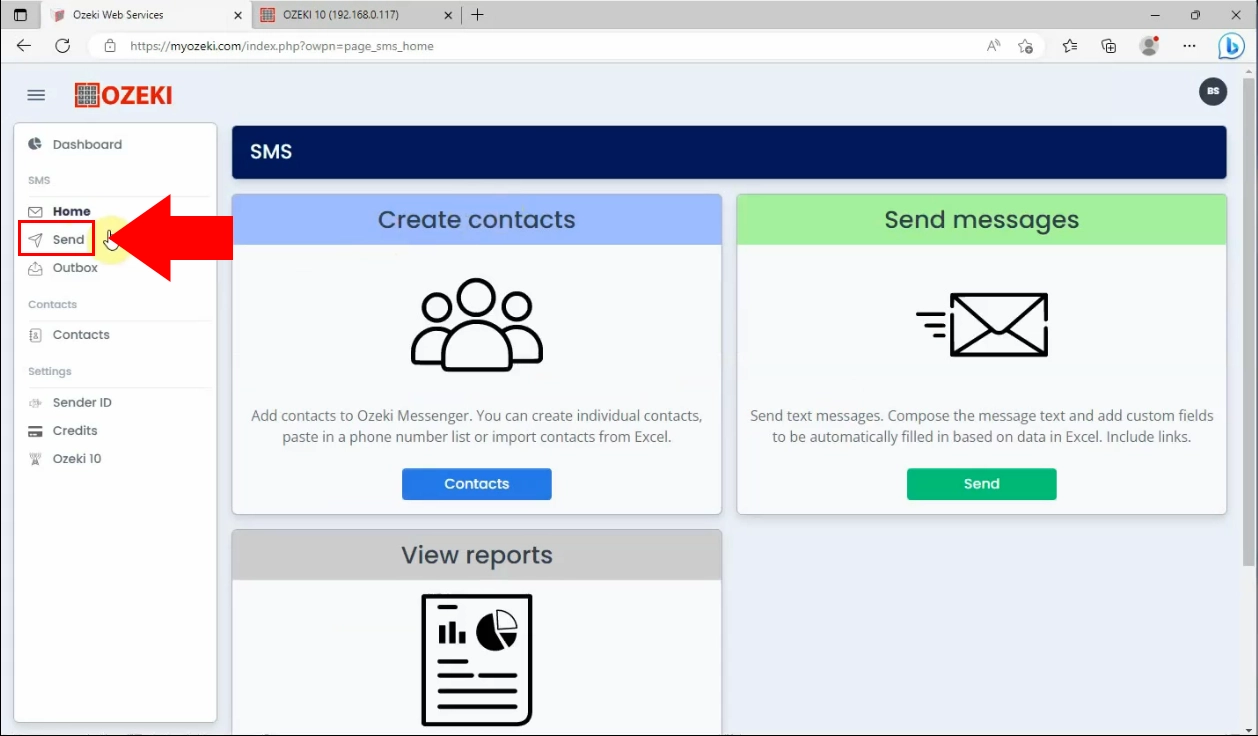
الآن، في القسم الأول (1. إرسال رسالة إلى) اختر خيار "Excel" من القائمة المنسدلة. انقر على زر "اختر ملف" وابحث عن ملف Excel الذي يحتوي على المعلومات الضرورية. يجب أن تأخذ في الاعتبار أن تنسيق ملفات Excel يجب أن يكون كما في المثال الموجود في أسفل الصفحة!
إذا لم يكن لديك أي ملف Excel بعد، فيمكنك تنزيل المثال xlsx. إذا اخترت الملف، انقر على زر "إضافة" المميز باللون الأزرق.
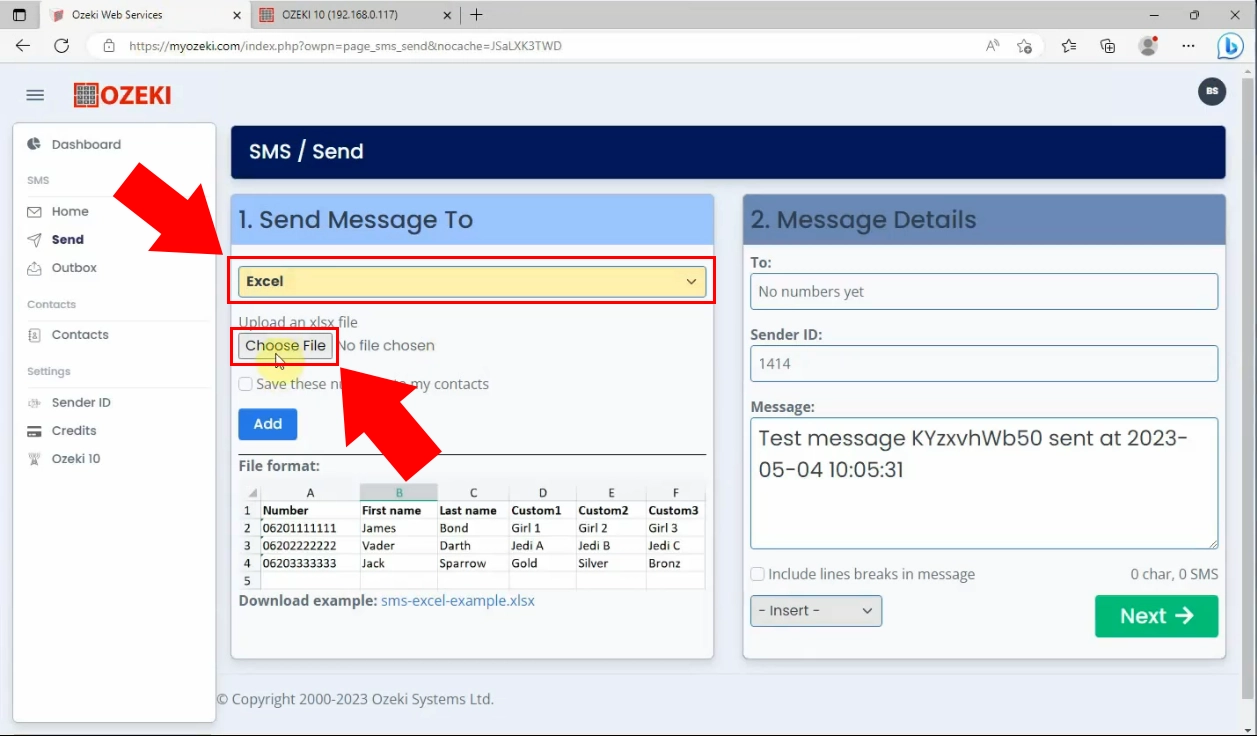
عند إضافة ملف Excel، سترى في القسم الثاني (2 تفاصيل الرسالة) تفاصيل جهات الاتصال.
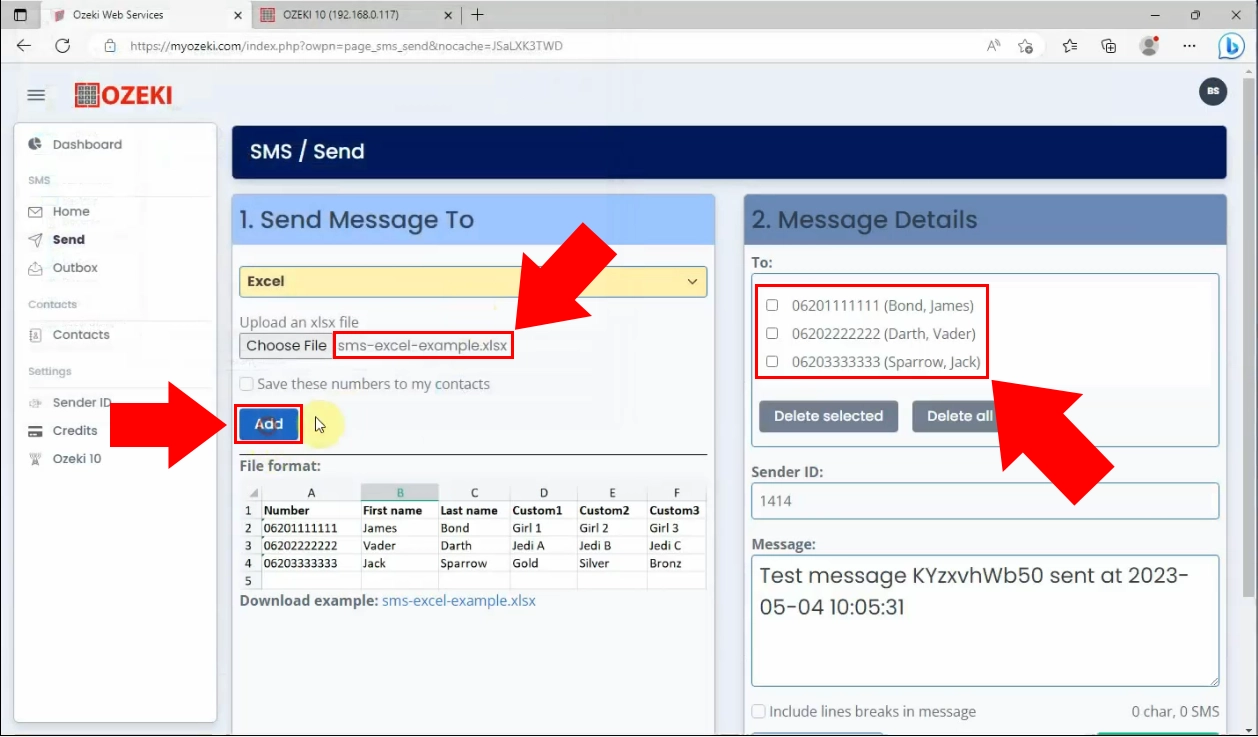
أدخل نص الرسالة في مربع "الرسالة" (على سبيل المثال: مرحبًا بالعالم)، ثم انقر على زر "التالي" المميز باللون الأخضر.
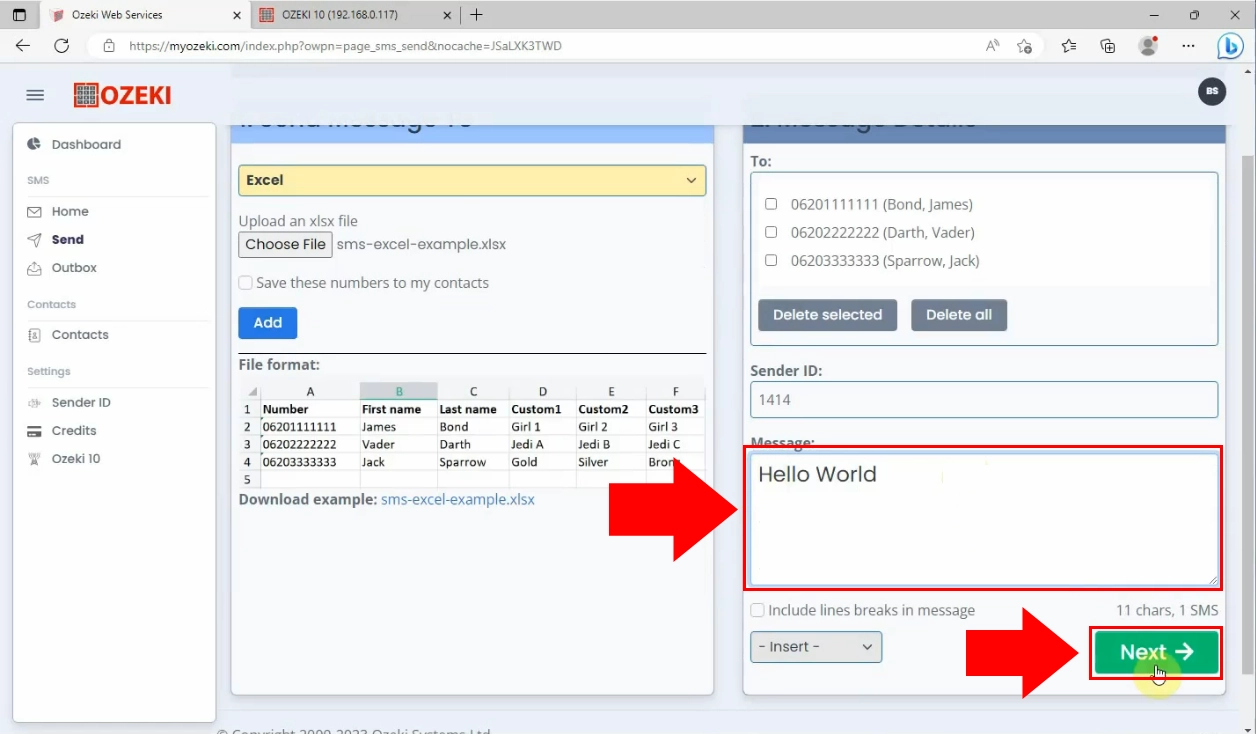
ستظهر صفحة جديدة، حيث يمكنك رؤية تفاصيل الرسالة. يمكنك رؤية أرقام هواتف الشركاء، ورسالة SMS، وحالة الرسالة. هناك يمكنك أيضًا تعديل رسائلك. هذه الأرقام مأخوذة من ملف Excel المختار.
إذا كنت جاهزًا، انقر على زر "إرسال".
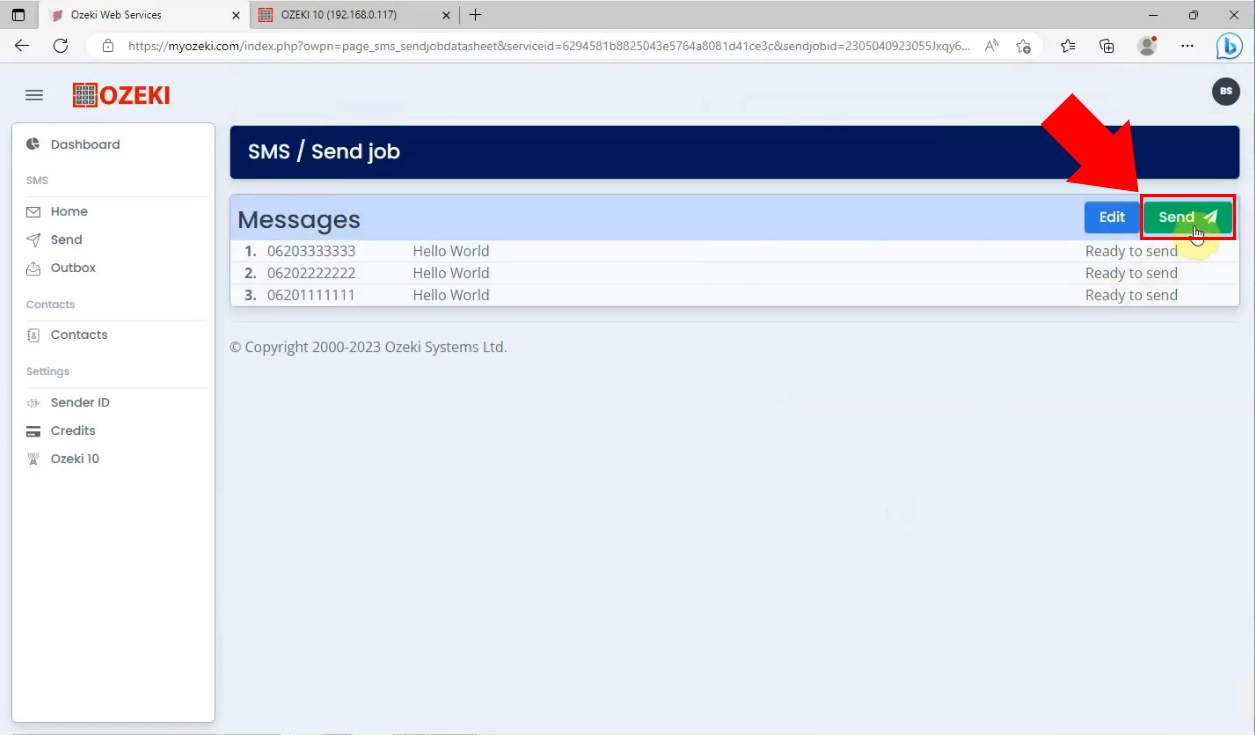
إذا نجحت العملية، ستتلقى إشعارًا بأن رسائلك قد تم إرسالها إلى بوابة Ozeki SMS للتسليم. هناك يمكنك أيضًا التحقق من صندوق الصادر أو إرسال رسالة نصية أخرى.
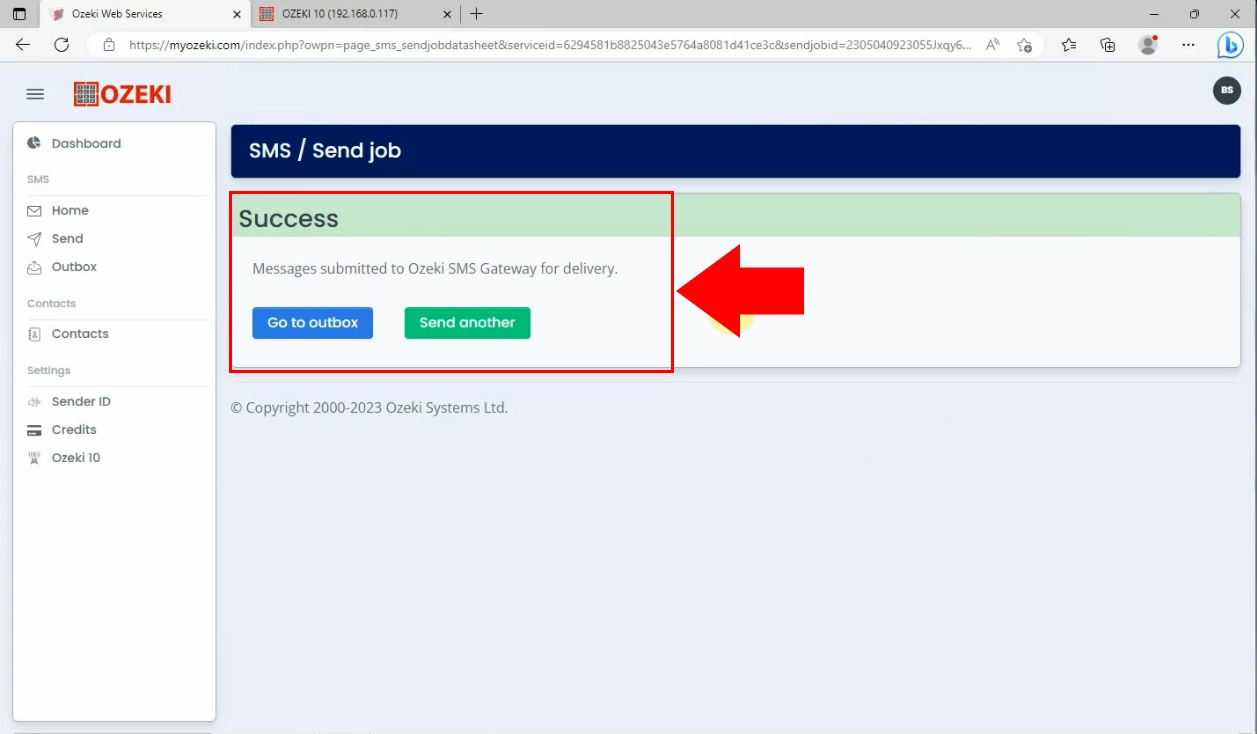
الخطوة 5 - رؤية مهمة التسويق في Ozeki 10 SMS Gateway
في هذا الفيديو، يمكنك تعلم كيفية التحقق من الرسائل التي تم إرسالها بالفعل. سنعرض لك الأساسيات لتعلمها بسرعة واستخدامها في المستقبل.
أولاً، قم بتحميل Ozeki SMS Gateway Desktop. في علامة التبويب "الأحداث"، يمكنك رؤية طلبات المهام من مستخدم MyOzeki.
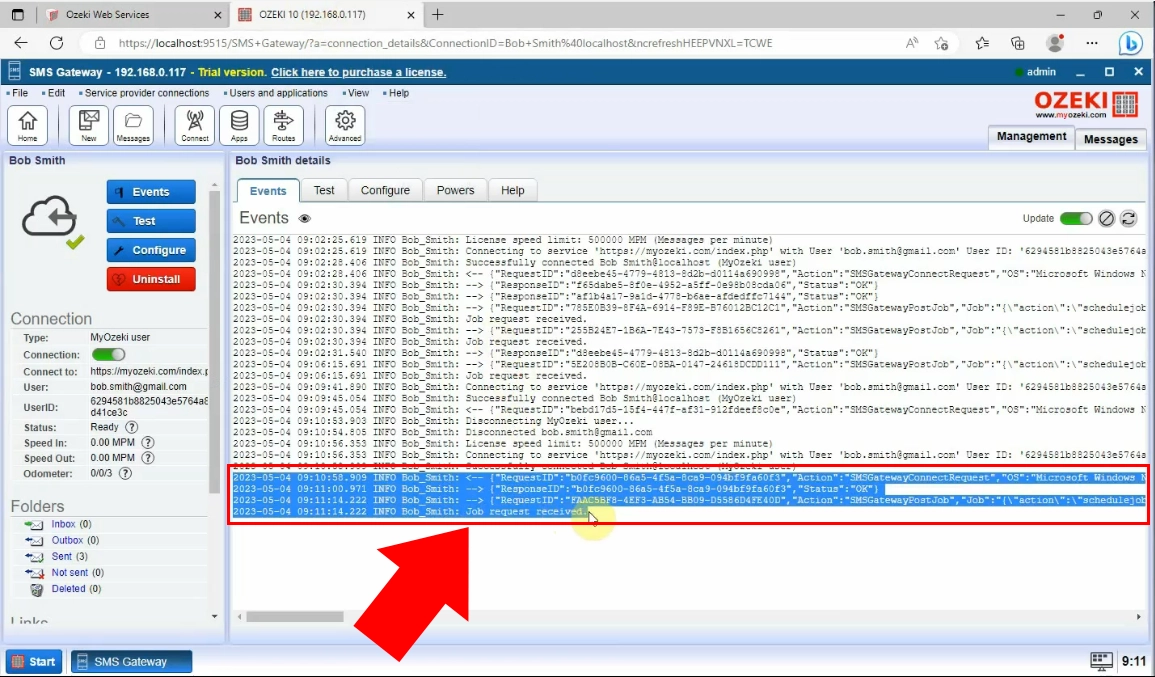
الآن، افتح قائمة المهام المجدولة في أعلى الصفحة، بالنقر على قائمة "عرض" واختيار خيار "المهام المجدولة" من القائمة المنسدلة.

في الصفحة التي ستظهر، ستجد الرسائل وبياناتها. الآن، انقر على زر "التفاصيل" على الجانب الأيمن من الصفحة.
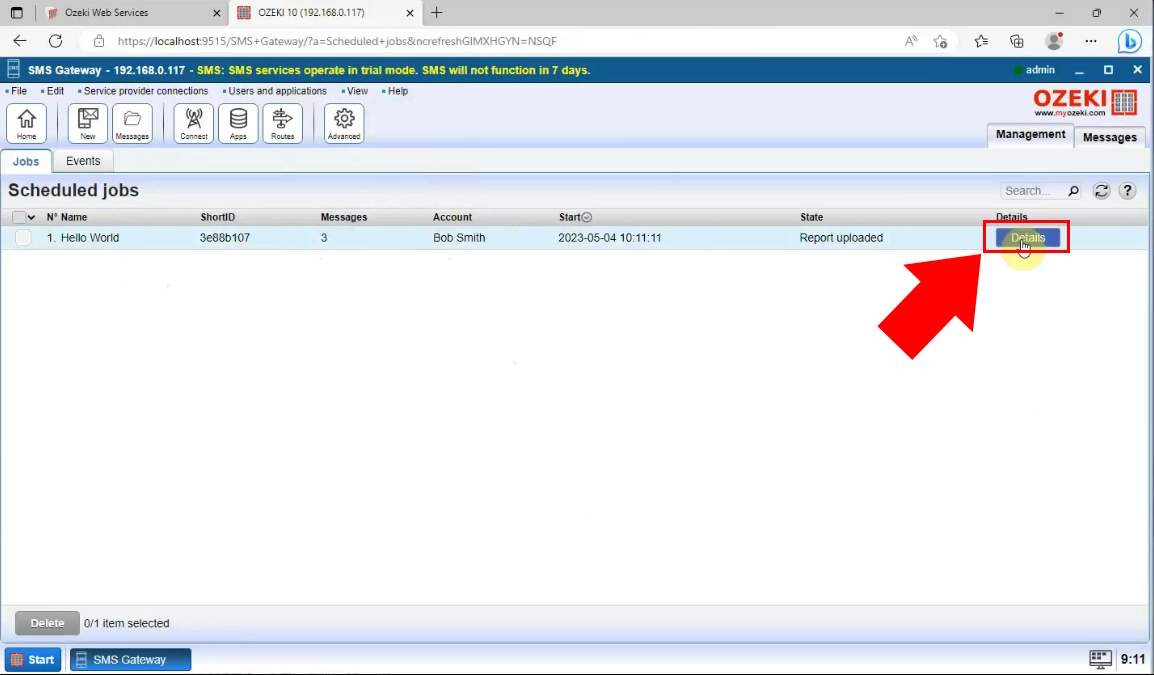
بالنقر على الزر المحدد، يمكن رؤية تفاصيل المهمة في علامة التبويب "الأحداث".
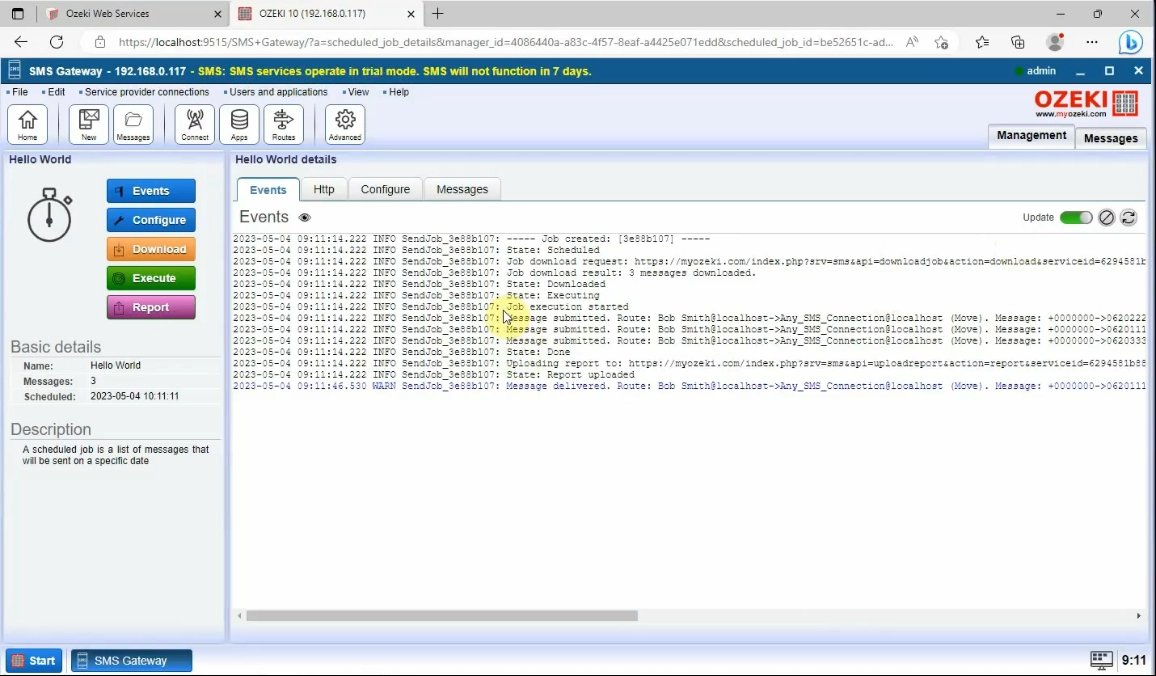
الخطوة التالية هي العثور على موفر خدمة SMPP client 1، في الزاوية العلوية اليسرى.
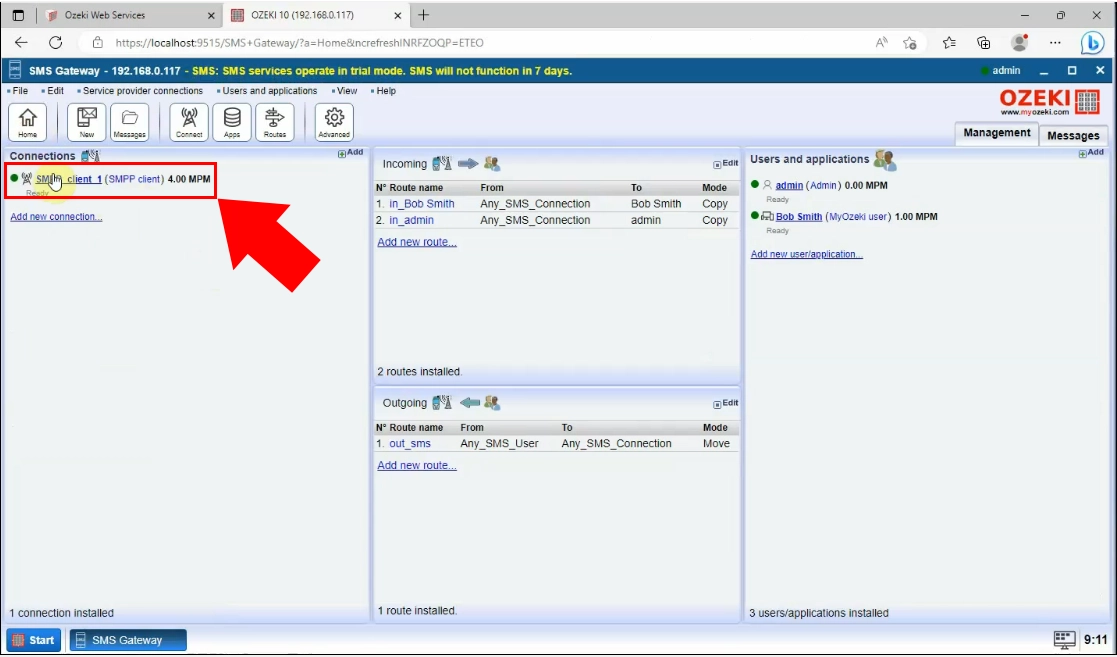
النقر على SMPP client 1، سيعرض تقارير الرسائل المرسلة، حيث يمكنك رؤية جميع التفاصيل الأساسية.
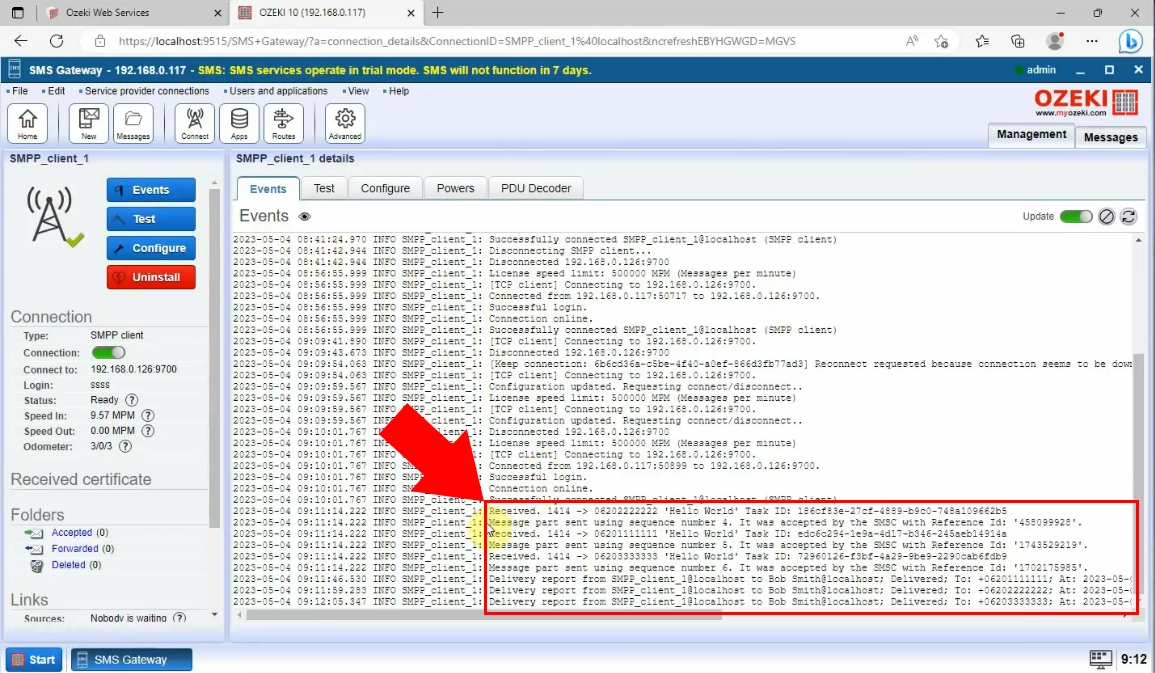
الخطوة 6 - التحقق من التقرير في صفحة الصندوق الصادر لتطبيق الرسائل في بوابة MyOzeki
صفحة الصندوق الصادر هي مجلد يحفظ رسائل البريد الإلكتروني المرسلة. الفيديو أدناه سيوضح لك كيفية التحقق من تقارير الرسائل في صفحة الصندوق الصادر لتطبيق الرسائل في بوابة MyOzeki.
أولاً، قم بتحميل ملفك الشخصي في myozeki.com. ثم اختر قائمة "الصندوق الصادر" من القائمة المعطاة على الجانب الأيسر من الصفحة.
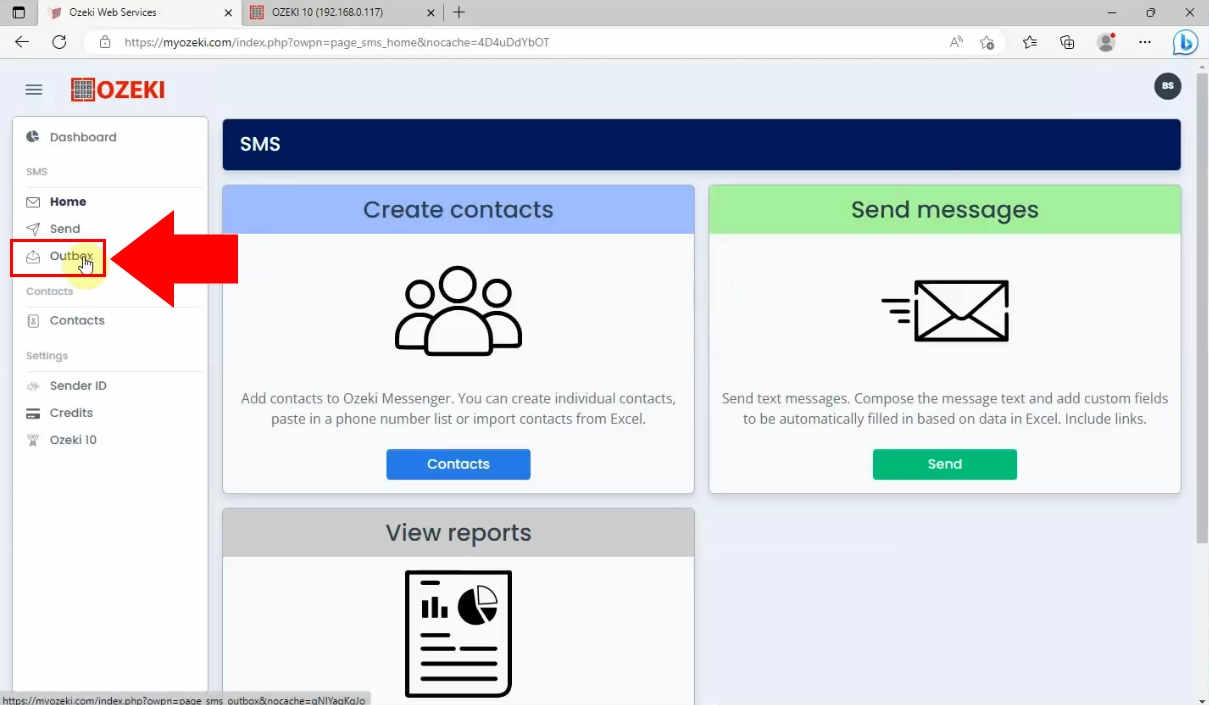
الآن، يمكنك رؤية قائمة الصندوق الصادر، حيث يمكنك تتبع مهام رسائلك النصية. يمكنك فتحها وحذف تفاصيل رسائلك. إذا كنت ترغب في عرض الرسائل، انقر على زر "فتح" المميز باللون الأزرق.
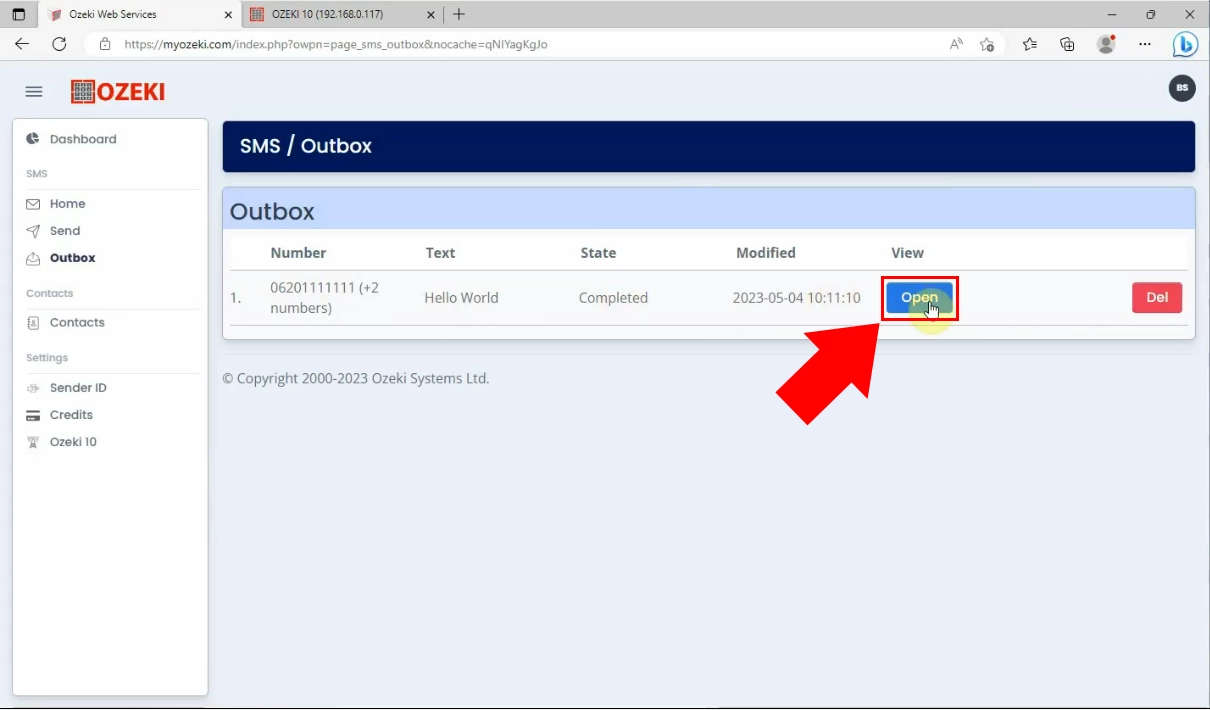
بالنقر على زر "فتح"، ستظهر التفاصيل. يمكنك رؤية التاريخ، حالة الرسالة، مصدرها، المرسل إليه ومحتوى الرسالة النصية.
لرؤية تقارير الرسائل، انقر على خيار "التقارير" في الزاوية العلوية اليمنى، المميز باللون البنفسجي.
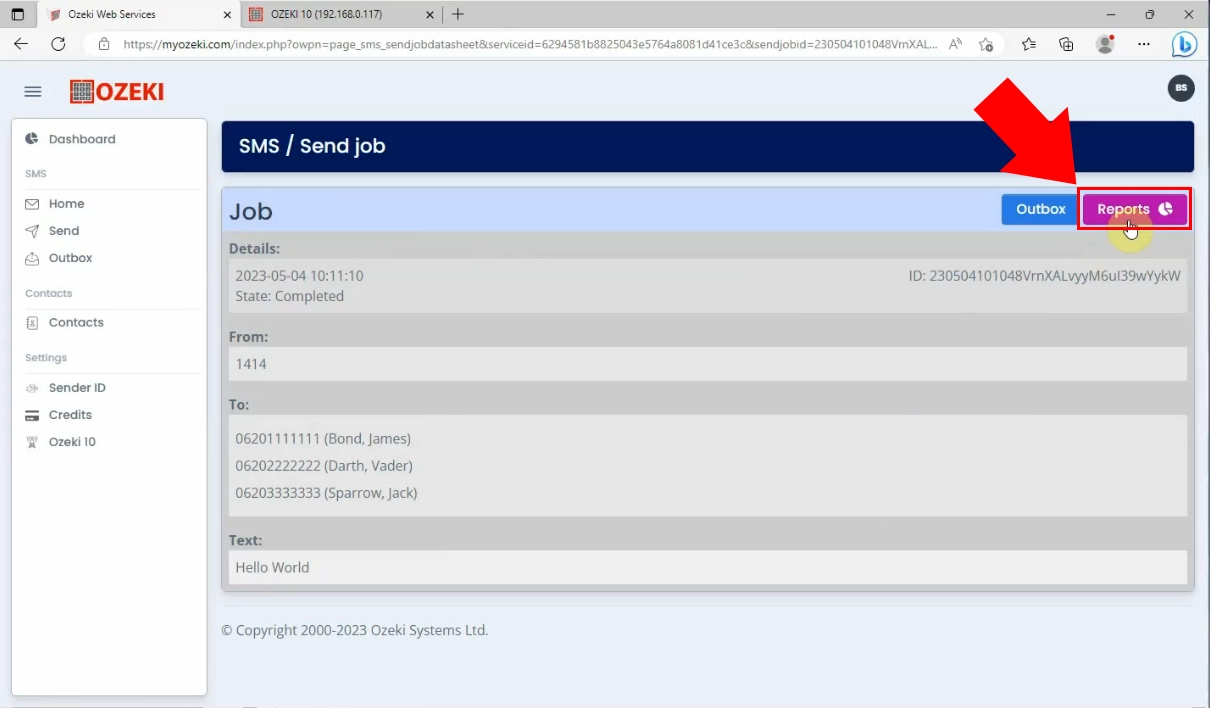
زر "التقارير" يعرض التقارير المرتبطة بالرسالة. يمكنك رؤية رقم هاتف المستلم، الرسالة النصية، بيانات التسجيل ونتائج الرسائل. إذا تم إرسال الرسالة، فستظهر إشعار "تم الإرسال بنجاح."
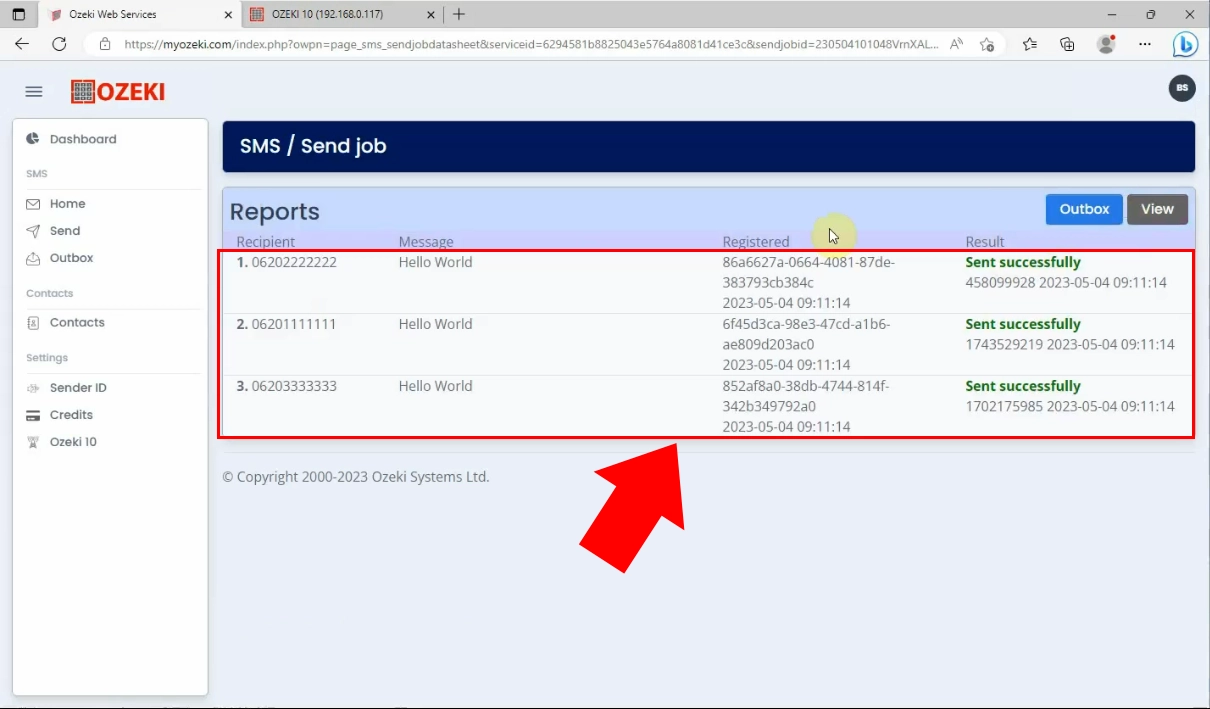
ملخص
الآن، لديك كل المعلومات الأساسية حول كيفية ربط Ozeki SMS Gateway بنظام تسويق الرسائل القصيرة. لقد تعلمت طريقة إرسال رسالة نصية بمساعدة مستخدم MyOzeki. يمكنك استعلام تقارير الرسائل المرسلة، والتي يمكنك استخدامها لأغراض تسويقية متنوعة.
إذا كان لديك أي أسئلة إضافية، أرسل لنا بريدًا إلكترونيًا على العنوان info @ ozeki.hu أو زر موقعنا ozeki.hu.
